电脑使用久了,就容易遇到这样那样的问题。比如说win10系统引导损坏了,该怎么办呢?这时就需要进行重新win10引导了,但是具体要怎么执行重建win10引导呢?下面,...

电脑使用久了,就容易遇到这样那样的问题。比如说win10系统引导损坏了,该怎么办呢?这时就需要进行重新win10引导了,但是具体要怎么执行重建win10引导呢?下面,小编就给大家介绍一下pe下重建win10引导的操作方法。
pe下如何重建win10引导图文详解:
1,将提前制作好的下载火(xiazaihuo.com)启动u盘插入电脑,然后开机快速断续的按启动热键进入快速界面。(注意:启动热键一般在出现电脑品牌logo的下方会有提示)
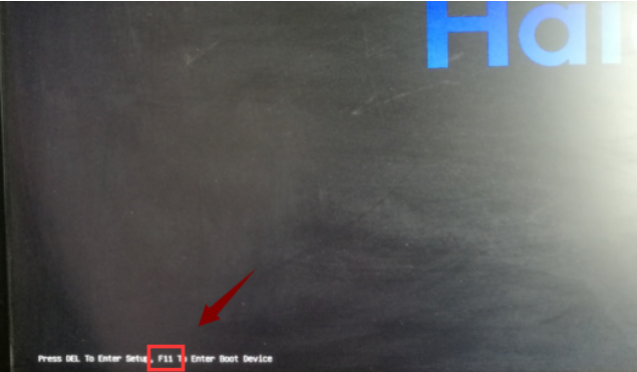
2,进入快速启动界面后,这里选择带USB开头的u盘启动项回车键进入。

3,进入下载火(xiazaihuo.com)pe选择界面,上下键选择“启动win10x64位PE(2G以上内存)”按回车键进入下载火(xiazaihuo.com)pe。

win10系统盘多大合适详细讲解
win10系统盘多大合适?我们在使用电脑的时候,总会遇到需要对电脑进行磁盘分区清空,来用于存放各式各样的文件,通常C盘都是用来存储一些重要的系统文件,今天小编就给大家讲解一下系统盘分多少合适.
4,进入下载火(xiazaihuo.com)pe桌面后,打开桌面的“引导修复工具”。

5,在打开的引导修复工具界面中,选择C盘“系统盘”下一步。

6,然后点击“1.自动修复”执行重建win10引导。

7,等待修复完成,我们直接拔掉u盘重启电脑即可。

以上就是pe下重建win10引导的操作步骤了。
以上就是电脑技术教程《pe下如何重建win10引导图文详解》的全部内容,由下载火资源网整理发布,关注我们每日分享Win12、win11、win10、win7、Win XP等系统使用技巧!win10重装系统后很卡怎么办
win10重装系统后很卡怎么办?win10是微软目前最新的操作系统,不过一些用户重装win10使用了一段时间后,就表示win10用起来很卡,不知道该怎么解决,那么接下来就和大家分享一个解决win10系统卡的方法..


